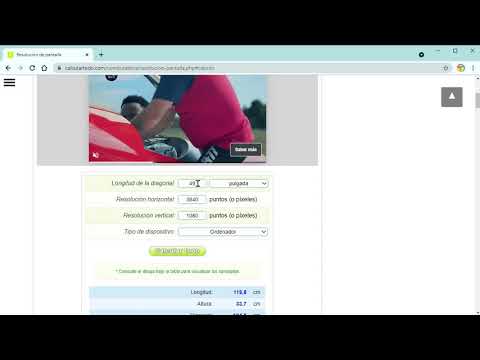
Si eres un usuario interesado en la calidad de imagen de tu monitor, es importante que sepas cómo identificar si tu monitor es de 1080. La resolución de 1080p es una de las más populares actualmente y se utiliza en muchos dispositivos de alta definición, desde televisores hasta computadoras portátiles y monitores. En esta guía, te ofreceremos algunos consejos útiles para que puedas verificar si tu monitor es de 1080p y así disfrutar de una experiencia visual de alta calidad.
Descubre si tu monitor tiene resolución de 1080p con estos simples pasos
Si tienes dudas sobre si tu monitor tiene una resolución de 1080p, no te preocupes, existen formas sencillas de averiguarlo.
Para comenzar, es importante que sepas que 1080p se refiere a una resolución de pantalla de 1920×1080 píxeles. Si tu monitor tiene esta cantidad de píxeles, entonces es de 1080p.
La forma más fácil de saberlo es buscando las especificaciones del monitor en el manual del usuario o en la página web del fabricante. Allí podrás encontrar la resolución exacta del monitor.
Si no tienes acceso al manual o la página web, puedes verificar la resolución de tu monitor a través de la configuración de pantalla de tu computadora. Para hacerlo, sigue estos pasos:
Paso 1: Haz clic derecho en el escritorio y selecciona «Configuración de pantalla».
Paso 2: En la sección «Resolución de pantalla», selecciona la opción «1920×1080». Si esta opción no está disponible, entonces tu monitor no tiene una resolución de 1080p.
Con estos simples pasos podrás determinar si tu monitor tiene una resolución de 1080p o no. Recuerda que una resolución más alta significa una mayor calidad de imagen y una experiencia visual más agradable.
Cómo identificar la resolución de tu pantalla: Guía sencilla
Si te estás preguntando «¿Cómo saber si mi monitor es de 1080?», lo primero que debes hacer es identificar la resolución de tu pantalla. A continuación, te presentamos una guía sencilla para lograrlo.
Paso 1: Encuentra la información de tu monitor
Para identificar la resolución de tu pantalla, lo primero que debes hacer es buscar la información de tu monitor. Esto usualmente se encuentra en la parte trasera del monitor o en el manual de usuario. Busca el modelo de tu monitor y anótalo para poder buscar información en línea.
Paso 2: Busca la información en línea
Una vez que tengas el modelo de tu monitor, busca en línea la información técnica del mismo. Puedes buscar directamente el modelo en Google o ingresar a la página del fabricante. Busca la sección de «Especificaciones» o «Características» y busca la resolución de la pantalla.
Paso 3: Identifica la resolución de tu pantalla
La resolución de tu pantalla se expresa en píxeles. Por ejemplo, una resolución de 1080p significa que la pantalla tiene una resolución de 1920×1080 píxeles. Si la información técnica de tu monitor indica que la resolución es de 1920×1080, entonces tu monitor es de 1080p.
Recuerda que existen otras resoluciones como 720p, 1440p o 4K. Es importante identificar la resolución de tu pantalla para poder utilizarla de manera adecuada y obtener una mejor calidad de imagen.
Descifrando la resolución 1080p en monitores: Todo lo que necesitas saber
Si tienes dudas sobre si tu monitor es de 1080, en este artículo te lo explicamos todo. La resolución 1080p se refiere a una pantalla que tiene una resolución de 1920×1080 píxeles, lo que significa que es capaz de mostrar imágenes con una gran cantidad de detalles.
Para saber si tu monitor es de 1080, primero debes comprobar su resolución nativa. La resolución nativa es la resolución máxima que puede mostrar tu monitor sin distorsionar la imagen. Si tu monitor es de 1080, su resolución nativa será de 1920×1080 píxeles.
Además de la resolución nativa, también puedes verificar si tu monitor es de 1080 observando su nombre o modelo. En general, los monitores que tienen una resolución de 1080p tendrán el número «1080» en su nombre o modelo.
Si tu monitor tiene una resolución de 1920×1080 píxeles o tiene el número «1080» en su nombre o modelo, entonces es un monitor de 1080p.
Logra una visualización de calidad en tu pantalla: Aprende cómo configurar la resolución a 1080
¿Te gustaría disfrutar de una visualización de alta calidad en tu monitor? Una de las formas de lograrlo es configurando la resolución a 1080, pero ¿cómo sabes si tu monitor es compatible?
Para saber si tu monitor es de 1080, debes verificar la resolución nativa del mismo. La resolución nativa es la máxima resolución que puede mostrar tu monitor sin perder calidad. Si la resolución nativa de tu monitor es de 1920×1080, entonces es un monitor de 1080 y podrás configurar la resolución a esta calidad.
Una vez que sepas que tu monitor es de 1080, es fácil configurar la resolución. En Windows, debes hacer clic derecho en el escritorio y seleccionar «Configuración de pantalla». Luego, debes buscar la opción «Resolución» y seleccionar «1920×1080».
Es importante destacar que, aunque tu monitor sea de 1080, no siempre verás imágenes de alta calidad. Esto se debe a que la calidad de la imagen también depende de otros factores como la calidad del cable HDMI o VGA, la tarjeta gráfica, entre otros.
Recuerda que también es importante tener en cuenta otros factores para obtener una imagen de alta calidad.
